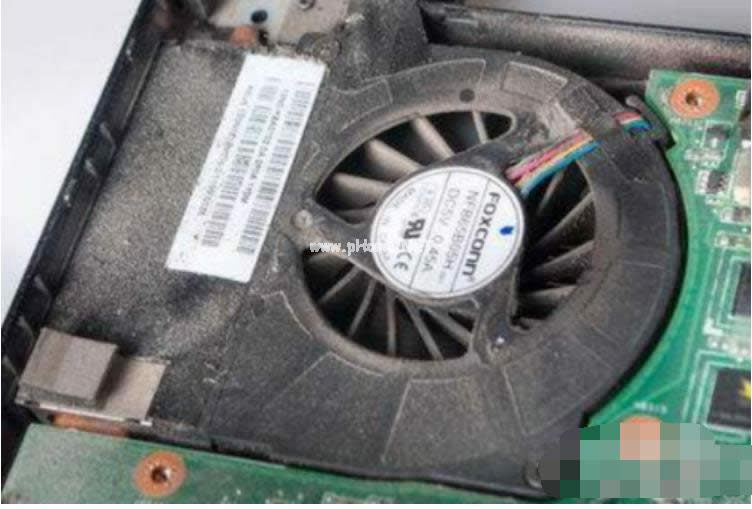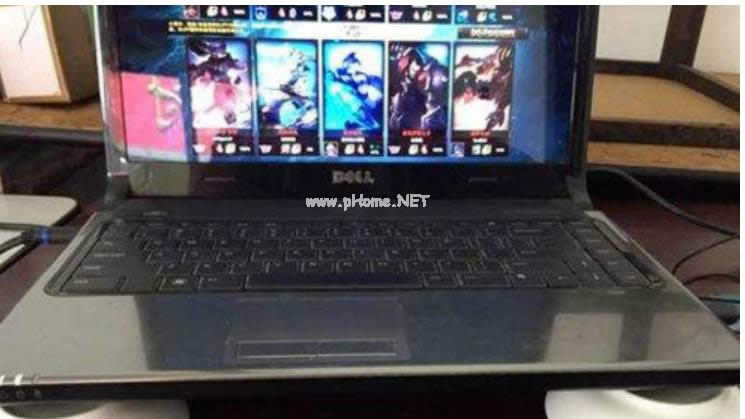降低cpu温度,本文教您降低cpu温度的办法
发布时间:2019-05-27 文章来源:xp下载站 浏览: 93
|
Windows 7,中文名称视窗7,是由微软公司(Microsoft)开发的操作系统,内核版本号为Windows NT 6.1。Windows 7可供家庭及商业工作环境:笔记本电脑 、平板电脑 、多媒体中心等使用。和同为NT6成员的Windows Vista一脉相承,Windows 7继承了包括Aero风格等多项功能,并且在此基础上增添了些许功能。 夏季到来,出现CPU温度过高的现象时有发生,特别是不正确使用电脑的用户,怎样降低CPU温度成了我们一致关注的焦点。所以下面小编就给大家演示一下降低CPU温度这个问题的方法。 我们在使用电脑的时候,常常会发现我们的电脑CPU温度是非常高的,所以会导致我们电脑在运行中会显示得非常的慢,那么该如何降低CPU这个非常至关重要的问题,那么接下来就由小编来为大家介绍一下降低CPU温度的方法,提供给大家在实际生活的时候参考使用。 方法一:定期清理电脑内部的灰尘 电脑机箱内部是极易积累灰尘的,过多的灰尘会严重影响电脑的散热,还有可能会损坏电脑内部线路,所以我们要定期清理灰尘,时间大约3-6个月一次即可,如果你的电脑运行速度开始严重下降,那就要看看是不是电脑内部灰尘太多了。此方法需要一定的技术,另外,一定要用软毛刷来清洁,否则可能会损伤电路。 此方法适用于台式机和笔记本电脑。
cpu图解详情-1 方法二:定期更换硅脂 电脑的cpu上都会涂有一层硅脂,它的作用是帮助cpu散热,而随着电脑使用时间的增长,硅脂的效果会越来越弱,这时候就需要我们为其更换硅脂让cpu满血复活。 此方法适用于台式机和笔记本电脑,但是此方法技术要求较高,建议去电脑店请师傅们操作。
降低cpu温度图解详情-2 方法三:加风扇 现在的电脑基本都是风冷,但是一般安装的时候都只是安装一个cpu散热风扇和一个向外吹风的风扇,这样的话热量会在机箱内部留存,不易散出,我们可以在向外吹风的风扇对面加装一个向机箱内部吹风的风扇,让其形成对流,从而更好的散热。 此方法适用于台式电脑。
cpu图解详情-3 方法四:水冷散热 水冷是一种比风冷效果更好,更高级的一种散热方式,不仅散热效果好,配上一些灯会特别炫酷,有种大片的既视感,但是此方法技术要求太高,就算是电脑维修专卖店都不一定会安装水冷,所以此方法建议大神或者身边有大神的朋友使用。 此方法仅适用于台式电脑。
cpu图解详情-4 方法五:瓶盖法 这种方法非常简单,就是找4个可乐瓶的瓶盖垫在电脑的四个角,这样有利于底部空气的流通,散热效果非常显著,而且简单实用。 此方法仅适用于笔记本电脑。
cpu图解详情-5 方法五:笔记本抽风机散热 这种方法其实就是在电脑的出风口安装一台抽风机强行抽出笔记本内部的热量,这种方法的效果是非常显著的,使用安装方法也非常简单,淘宝上很多卖这东西的,很容易买到,但是这东西的噪音很大。 此方法仅使用于笔记本电脑。
降低cpu温度图解详情-6 Windows 7简化了许多设计,如快速最大化,窗口半屏显示,跳转列表(Jump List),系统故障快速修复等。Windows 7将会让搜索和使用信息更加简单,包括本地、网络和互联网搜索功能,直观的用户体验将更加高级,还会整合自动化应用程序提交和交叉程序数据透明性。 |